The file or directory is corrupted and unreadable là một trong những lỗi mà người dùng thường gặp trong quá trình sử dụng laptop. Nó thường xuất hiện khi bạn không thể mở tệp tin hoặc một thư mục bất kỳ trên laptop. Vậy nguyên nhân gây nên sự cố này là gì và cách khắc phục ra sao? Tất cả các thắc mắc của bạn về vấn đề này sẽ được giải đáp qua bài viết sau đây của Laptop Minh Khoa. Tham khảo ngay nhé!

Nội dung bài viết
Lỗi the file or directory is corrupted and unreadable là gì?
The file or directory is corrupted and unreadable được dịch ra tên tiếng Việt là Tệp tin hoặc thư mục bị hỏng và không thể đọc được. Đây chính là lỗi mà máy tính của bạn không thể truy cập hoặc mở một tệp tin hoặc thư mục cụ thể. Thông thường tình trạng này sẽ xuất hiện khi bạn cố gắng truy cập vào một tệp hoặc thư mục bị hỏng trên ổ cứng, thẻ nhớ, hoặc thiết bị lưu trữ khác. Khi máy tính gặp phải lỗi này các chương trình sẽ không thể giải nghĩa được nội dung bên trong.
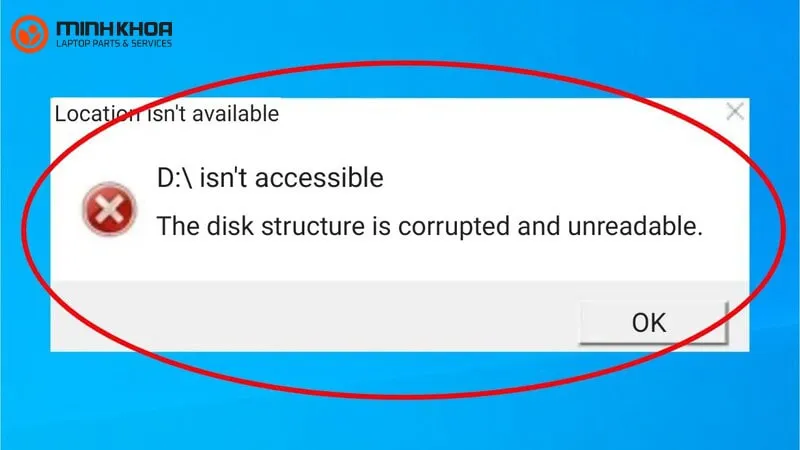
Nguyên nhân và hậu quả
Tình trạng máy tính gặp lỗi The file or directory is corrupted and unreadable xảy ra xuất phát từ nhiều nguyên nhân khác nhau mà không phải ai cũng biết được. Nó có thể xuất phát từ lỗi phần cứng, phần mềm hoặc Đi cùng với điều này chính là những hậu quả, gây rắc rối cho người dùng. Để anh em kỹ thuật có thể đưa ra được hướng giải quyết tốt nhất khi gặp phải tình trạng này, sau đây sẽ là một số thông tin về nguyên nhân gây nên lỗi và hậu quả để bạn tham khảo.
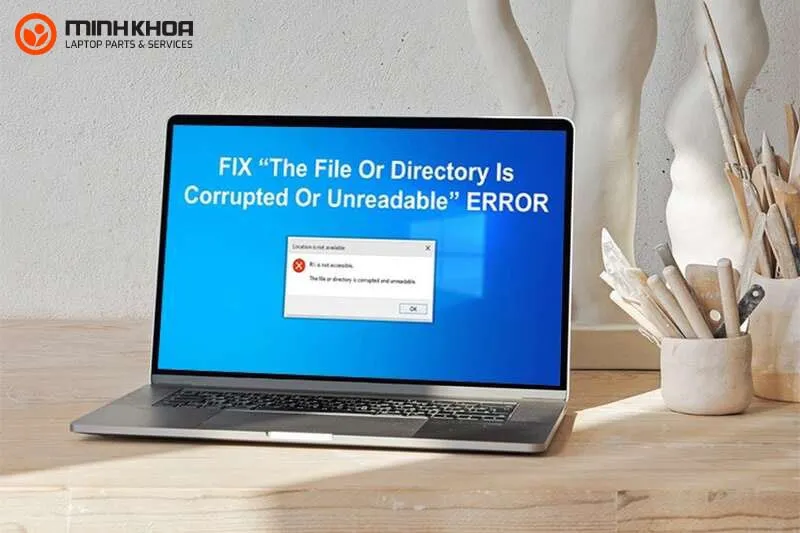
Nguyên nhân gây nên lỗi
- Phần cứng của máy tính bị hư hại như: Ổ cứng ngoài bị lỗi vật lý, sắp hỏng hoặc Ram bị lỗi chính là một nguyên nhân khiến người dùng không thể truy cập được vào thông tin đã lưu trữ.
- Các hoạt động diễn ra không chính xác, ổ được lấy ra mà không được ngắt kết nối một cách an toàn.
- MFT (Bảng tệp chính) hoặc FAT (Bảng phân bổ tệp) bị hỏng hoặc gặp vấn đề.
- Ổ bị lây nhiễm bởi những phần mềm độc hại hoặc virus khi người dùng tải các ứng dụng, phần mềm, tài liệu,… không nguồn gốc về máy. Đây chính là nguyên nhân phổ biến và cơ bản nhất khiến laptop của bạn dễ dàng mắc phải lỗi này.
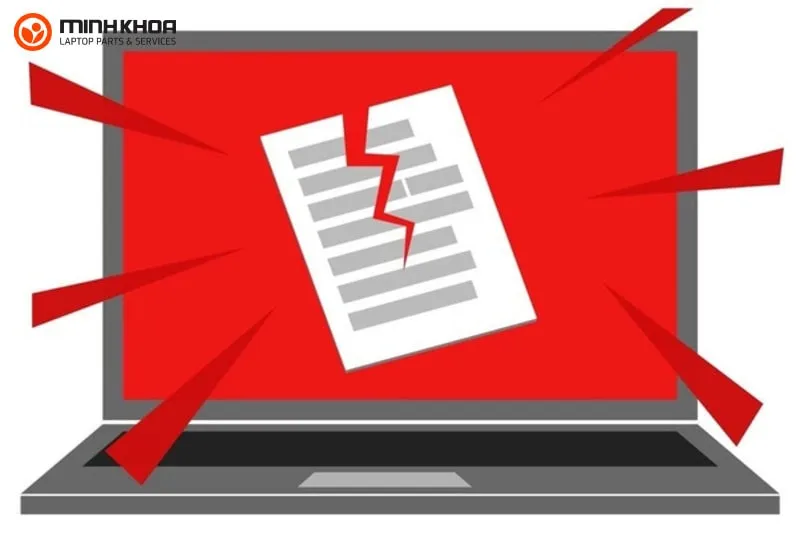
Hậu quả xảy ra
Khi máy tính xảy ra lỗi The file or directory is corrupted and unreadable sẽ gây ra nhiều hậu quả khó khắc phục, thậm chí gây ảnh hưởng nghiêm trọng đến quá trình sử dụng máy của bạn. Bao gồm:
Mất dữ liệu
Đây được nhiều chuyên gia công nghệ đánh giá là đáng lo ngại nhất, nặng nhất bởi dữ liệu là một phần không thể thiếu đối với mỗi người dùng laptop. Khi một tệp hoặc thư mục bị hỏng thì dữ liệu bên trong (ảnh, video, nhạc,…) cũng sẽ có thể hỏng một phần, thậm chí là hỏng toàn bộ. Từ đó khiến cho bạn không thể truy cập hoặc sử dụng tài liệu đó nữa.
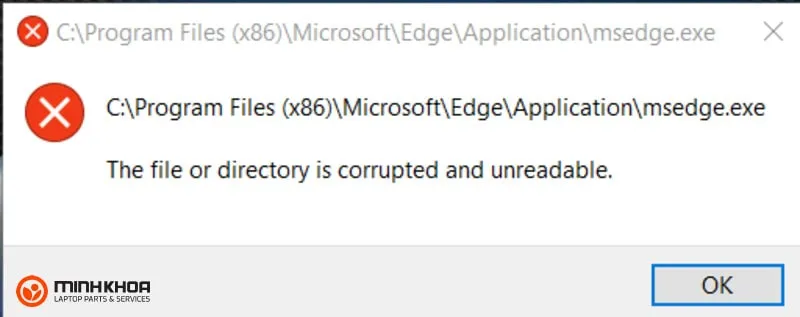
Gián đoạn hoạt động trên laptop
Trong trường hợp The file or directory is corrupted and unreadable xảy ra ở một chương trình, ứng dụng, tệp, thư mục,… nào đó quan trọng, quyết định đến hoạt động của máy thì có thể khiến cho máy dừng lại. Và tất nhiên anh em cũng không thể sử dụng máy, gây ra sự gián đoạn đáng kể đến công việc hoặc học tập của bạn.
Ổ cứng bị hư hỏng
Lỗi The file or directory is corrupted and unreadable cũng có thể là biểu hiện cho thấy rằng ổ đĩa của máy tính sẽ bị hư hỏng. Nếu lỗi hư nghiêm trọng thì khả năng dữ liệu trong đó khó giữ lại được.
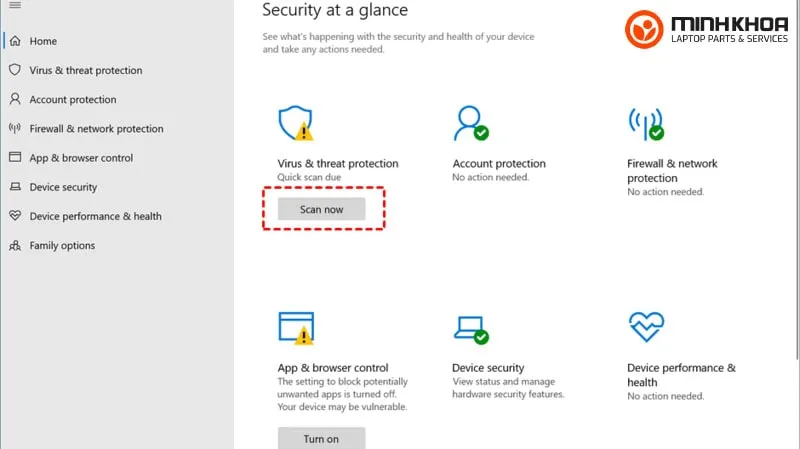
Hướng dẫn sửa lỗi The file or directory is corrupted and unreadable
Với những nguyên nhân đã kể trên cũng như các hậu quả mà lỗi The file or directory is corrupted and unreadable mang lại cho người dùng laptop. Sau đây, chúng tôi sẽ chia sẻ đến mọi người một số cách khắc phục đơn giản nhất để anh em cùng tham khảo và áp dụng nhé!
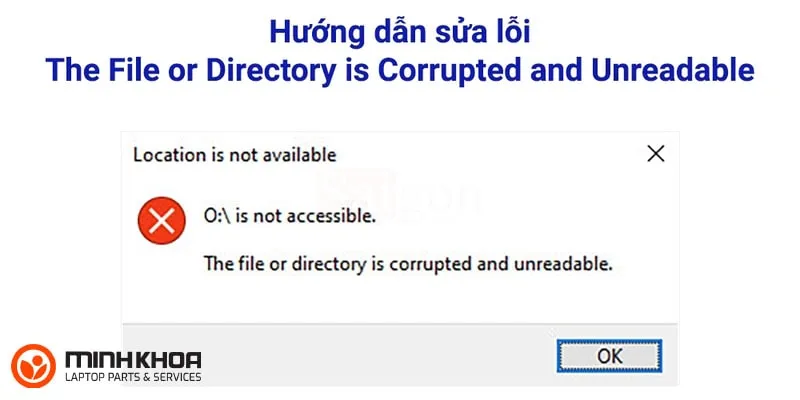
Khởi động lại laptop
Nếu như bạn để ý kỹ thì sẽ thấy dường như ở đa số các sự cố trục trặc xảy ra trên laptop thì cách đầu tiên và cơ bản nhất thường được sử dụng đó chính là khởi động lại laptop. Nhất là những ai có thói quen để máy chế độ ngủ thay vì tắt thì sẽ rất dễ gặp phải lỗi The file or directory is corrupted and unreadable. Vì vậy, có thể lỗi này sẽ mất đi khởi bạn khởi động lại máy.
Tìm và loại bỏ virus, phần mềm độc hại trên máy
Các thao tác thực hiện như sau:
Bước 1: Đầu tiên, các bạn hãy sử dụng tổ hợp phím Windows + I để mở bảng Settings rồi click chuột vào Update & Security.
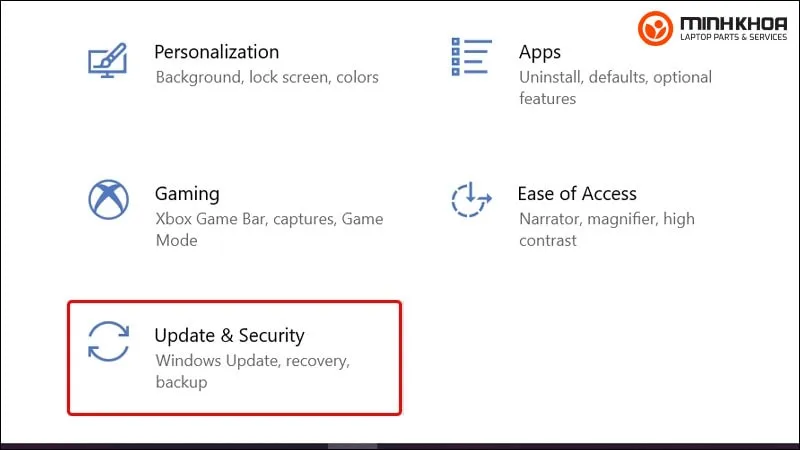
Bước 2: Tiếp theo, các bạn hãy nhấn vào tab Windows Security rồi chọn Virus & threat protection.
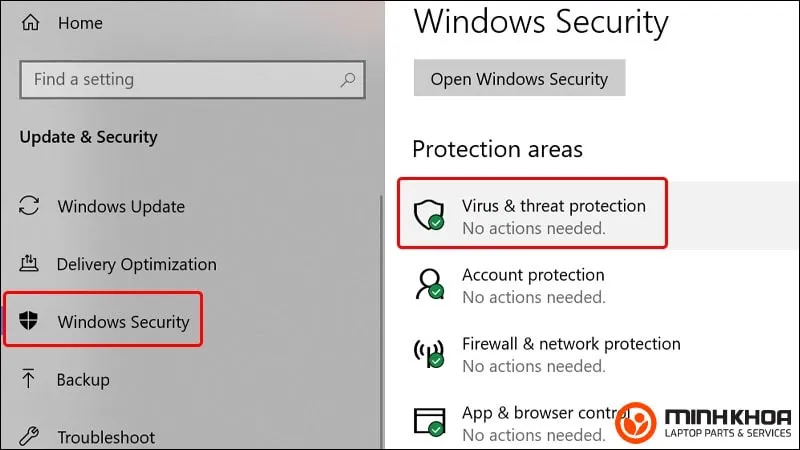
Bước 3: Ở bước này bạn hãy kích chuột chọn vào mục Scan options.
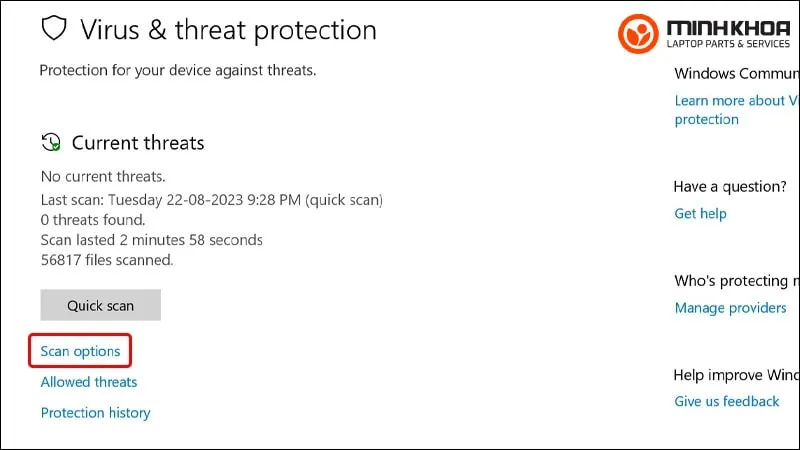
Bước 4: Cuối cùng, kích chọn vào mục Full Scan rồi bấm chọn Scan Now.
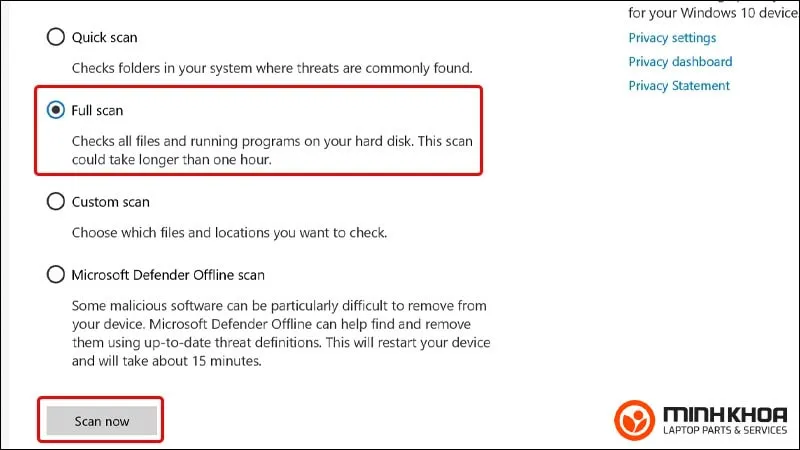
Bước 5: Sau khi hoàn tất quá trình này, bạn hãy khởi động lại máy và kiểm tra lỗi đã được khắc phục hiệu quả chưa nhé!
Quét ổ đĩa, tìm kiếm và khắc phục lỗi
Quét ổ đĩa từ Properties là một phương pháp hiệu quả để tìm kiếm bất kỳ lỗi ổ đĩa nào. Tuy nhiên, điều này còn phụ thuộc vào từng ổ đĩa mà bạn có thể lựa chọn công cụ phù hợp để sử dụng. Các bước diễn ra đó là:
Bước 1: Trước hết, các bạn hãy truy cập vào This PC của laptop rồi nhấn chuột phải vào Ổ đĩa (C, D, E,…) mà bạn muốn quét, kích đúp chuột chọn vào Properties.
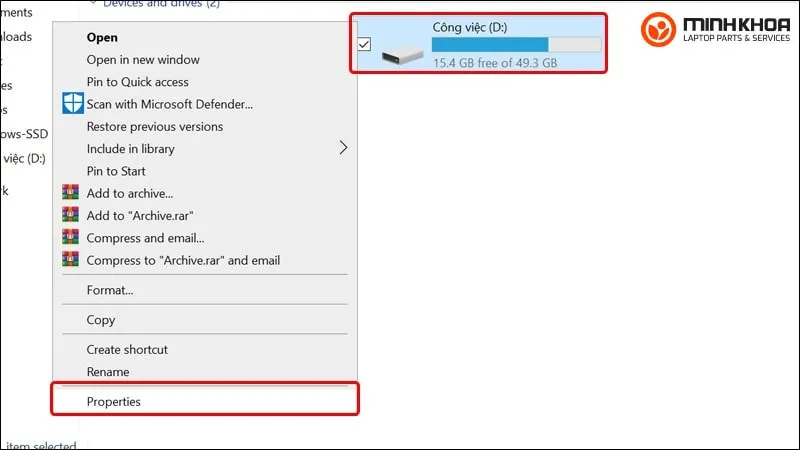
Bước 2: Sau đó hãy chuyển sang tab Tool và nhấn chuột vào Check.
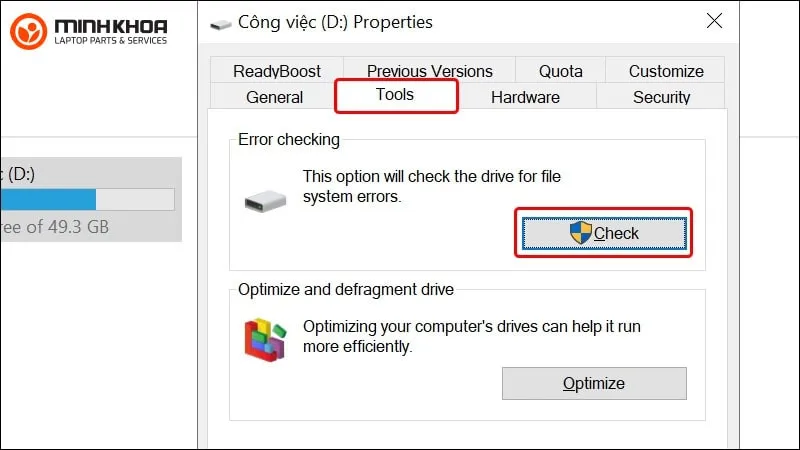
Bước 3: Cuối cùng, bạn chọn vào Scan drive để tiến hành quét ổ đĩa và hoàn tất thao tác.
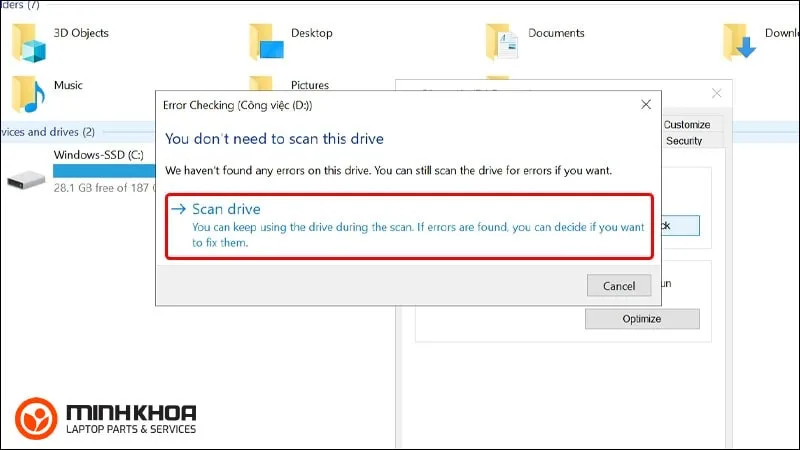
Thay đổi vị trí của file
Ngoài ra, thay đổi vị trí của tệp cũng có thể là cách mà bạn không thể bỏ qua nếu như trong trường hợp bạn gặp lỗi khi cố mở một thư mục hoặc file cụ thể. Bạn hãy sao chép file đó vào ổ cứng trong và cố gắng truy cập từ đó nếu như muốn mở một file hoặc thư mục từ ổ cứng ngoài.
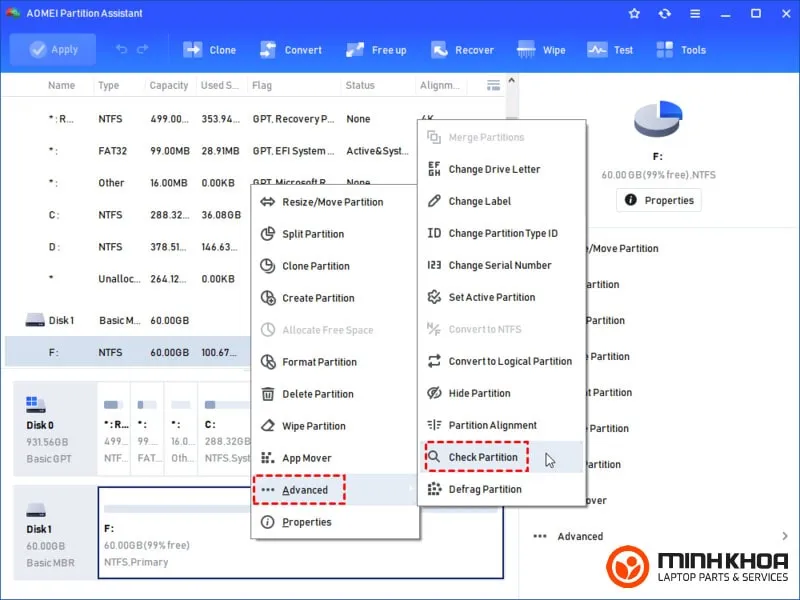
Đặt ký tự ổ đĩa mới
Mặc dù không ít người cho rằng đây là thủ thuật khó hiểu, kỳ quặc nhưng thật sự nó hết sức hiệu quả đối với lỗi The file or directory is corrupted and unreadable nếu như thực hiện đúng. Cách này được thực hiện như sau:
Bước 1: Nhấn Win + R để khởi chạy hộp thoại Run là bước đầu tiên của phương pháp này.
Bước 2: Tiếp theo nhập diskmgmt.msc và nhấp vào OK.
Bước 3: Trong cửa sổ Disk Management, người dùng hãy nhấp chuột phải vào ổ cứng ngoài và chọn Change Drive Letter and Paths.
Bước 4: Sau đó chọn ký tự ổ đĩa và nhấn chuột vào nút Change.
Bước 5: Lúc này trong cửa sổ Change Drive Letter or Path, anh em hãy chọn Assign the following drive letter và chọn một ký tự mới từ menu drop-down.
Bước 6: Cuối cùng là xác nhận hành động để hoàn thành quá trình này.
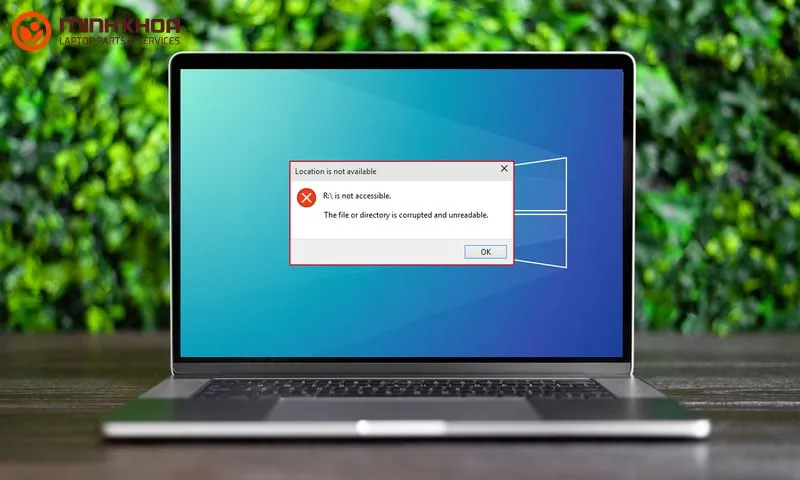
Format ổ cứng ngoài
Nếu trong quá trình sử dụng máy tính, ổ không thể đọc thì cách tốt nhất là bạn nên định dạng ổ cứng ngoài. Mặc dù cách này không mấy khả thi nhưng bạn hãy cứ thử biết đâu hiệu quả. Trước khi thực hiện hãy thử khôi phục file từ ổ bằng chương trình khôi phục file xem sao bạn nhé!
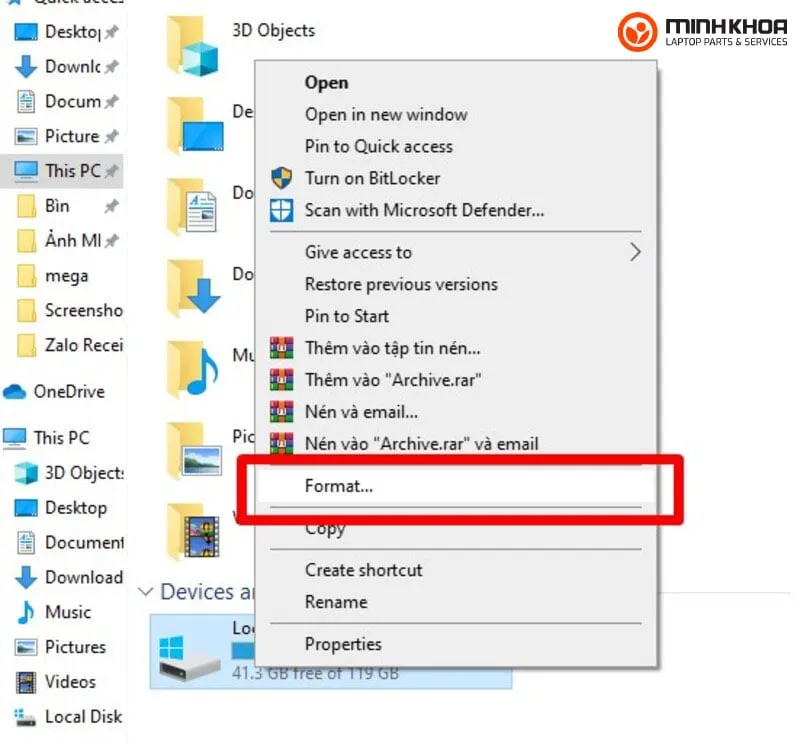
Địa chỉ sửa laptop uy tín tại Đà Nẵng
Nếu như máy tính của bạn gặp phải lỗi không thể truy cập dữ liệu hoặc bất cứ lỗi nào thì đừng quên liên hệ ngay với cửa hàng sửa chữa Laptop Minh Khoa của chúng tôi bạn nhé! Tại đây, đội ngũ kỹ thuật chuyên nghiệp, có trình độ chuyên môn cao sẽ giúp khách hàng giải đáp các thắc mắc liên quan đến máy tính một cách nhanh chóng và hiệu quả. Bên cạnh đó, chúng tôi cũng sẽ hỗ trợ khách hàng sữa chữa, khắc phục lỗi để bạn có được những trải nghiệm tốt nhất.
Đối với tình trạng laptop bị lỗi The file or directory is corrupted and unreadable thì chúng tôi cũng sẽ kiểm tra kỹ càng để tìm ra nguyên nhân gây lỗi và đưa ra các phương hướng giải quyết triệt để nhất. Quy trình thực hiện nhanh chóng nhưng từng thao tác cũng được diễn ra đầy đủ, chi tiết. Qua đó, giúp anh em có được một chiếc laptop chạy tốt hơn, suôn sẻ hơn.

Như vậy, bài viết này đã cung cấp đến bạn các thông tin chi tiết về lỗi The file or directory is corrupted and unreadable thường gặp trên laptop của bạn. Với những gì đã chia sẻ ở trên, chúng tôi mong rằng sẽ giúp anh em kỹ thuật và người dùng dễ dàng nhận biết được lỗi và đưa ra cách khắc phục hiệu quả. Nếu như bạn gặp bất kỳ khó khăn trong quá trình sử dụng máy thì đừng quên liên hệ ngay với cửa hàng sửa chữa Laptop Minh Khoa tại 155 Hàm Nghi, Đà Nẵng để được hỗ trợ kịp thời nhé!
Bài viết liên quan




